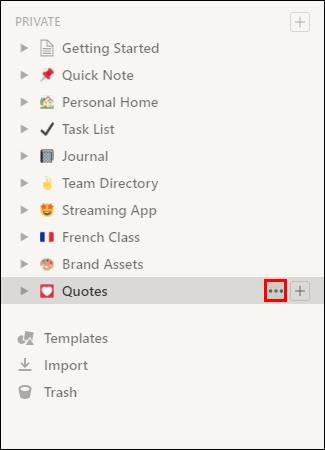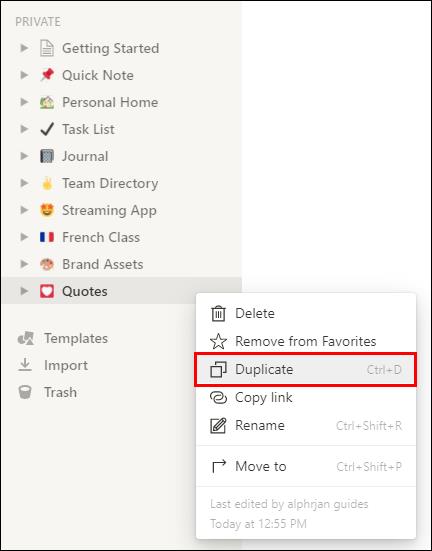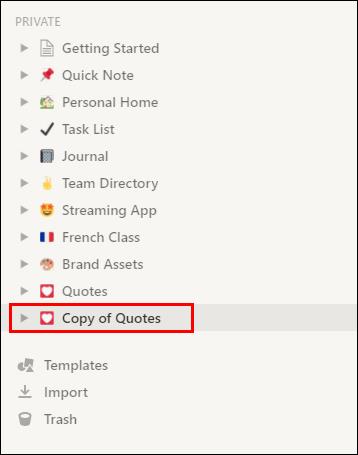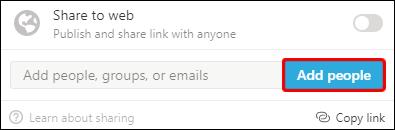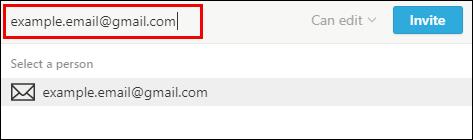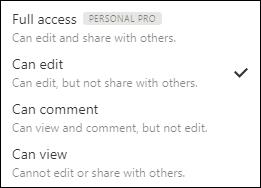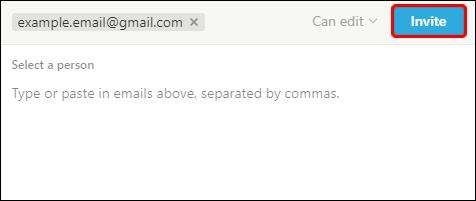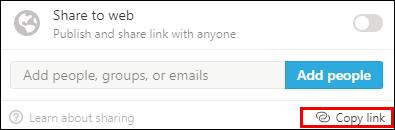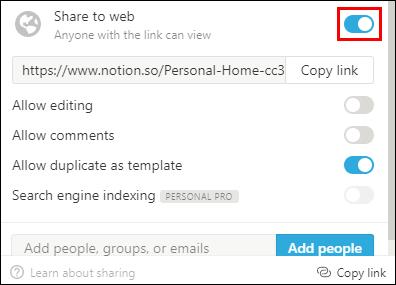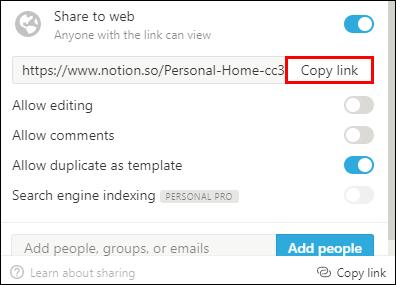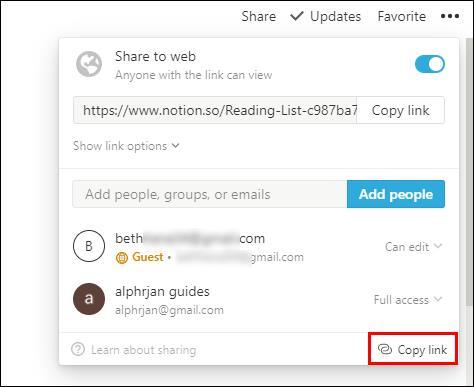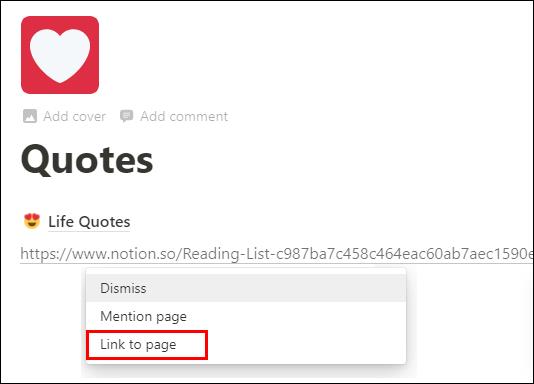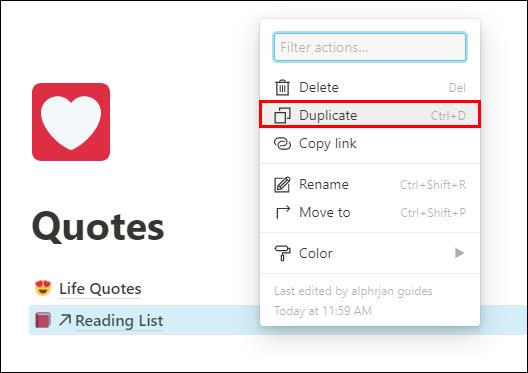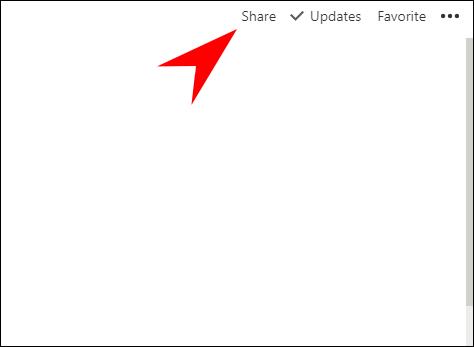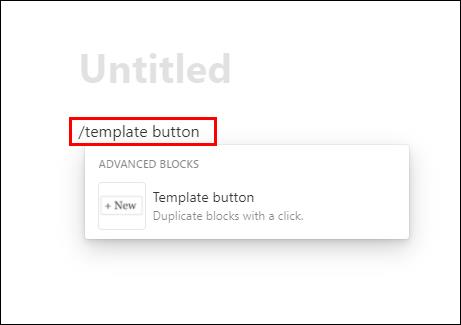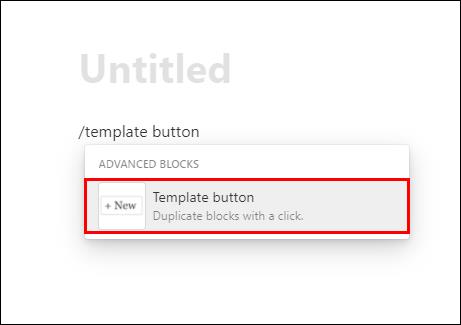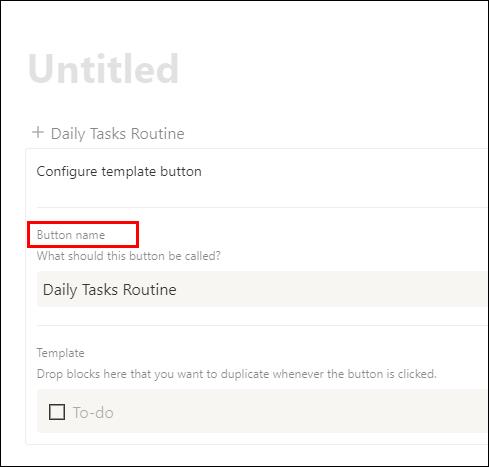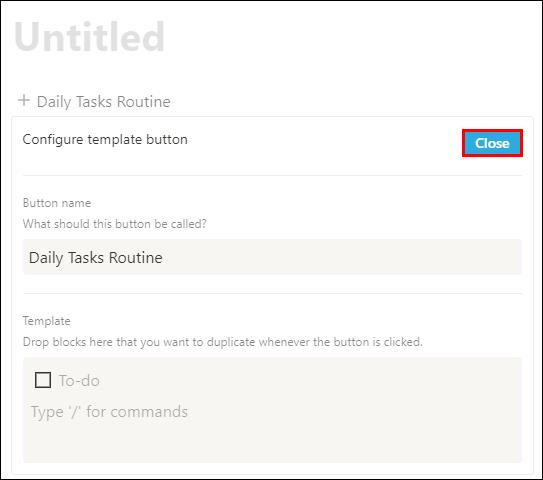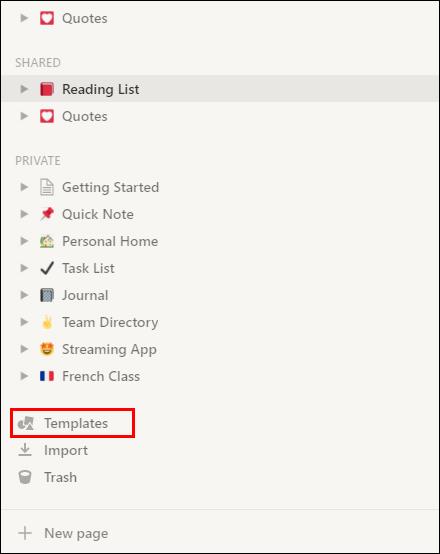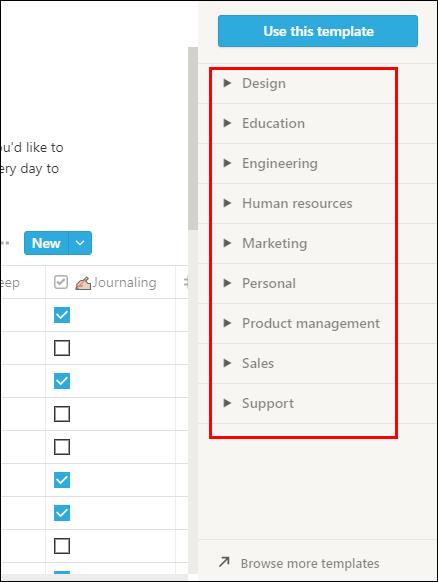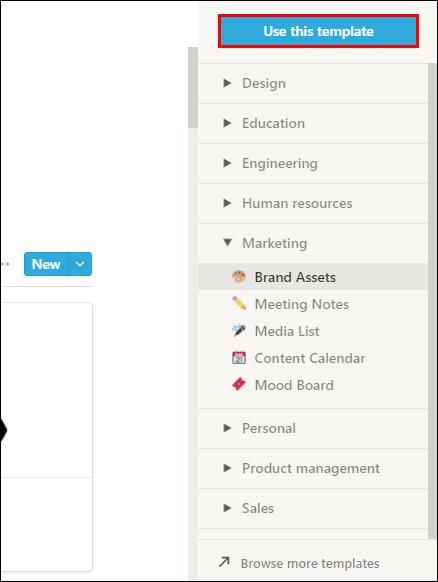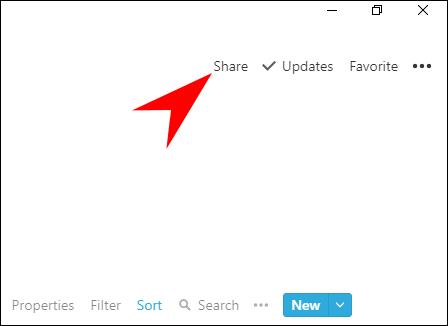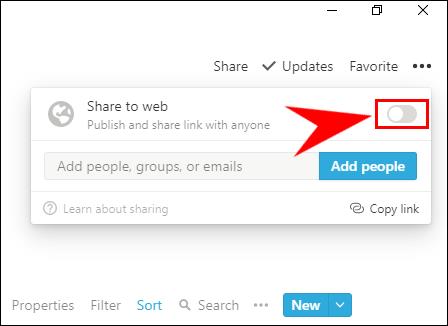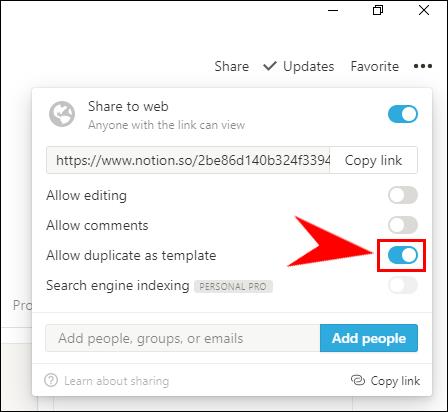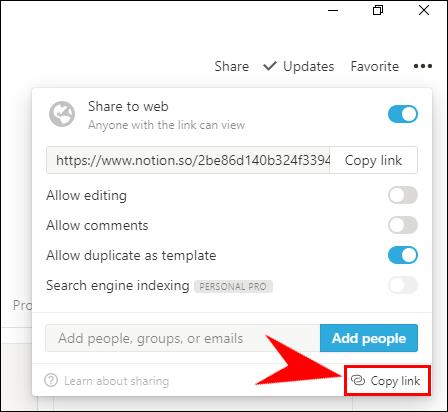Hangi programda çalışırsanız çalışın, tek bir belge sayfasını kopyalamak bazen size saatlerce ekstra çalışma kazandırabilir. Yapısını yeni bir belgeye aktarmak için bir içeriği çoğaltmaktan daha kolay bir şey yoktur. Konu Notion sayfalarını çoğaltmak olduğunda talimatlar arıyorsanız – onları bu makalede bulacaksınız.

Ayrıca, Notion sayfalarını nasıl paylaşacağınızı veya bunları şablon olarak nasıl kullanacağınızı, çalışma alanınızı nasıl düzenleyeceğinizi, resim ekleyeceğinizi ve diğer pek çok yararlı şeyi öğreneceksiniz.
Notion'da Sayfa Nasıl Kopyalanır?
Neyse ki, bir Notion sayfasını kopyalamak, 10 saniyeden fazla zamanınızı almayacak oldukça basit bir işlemdir. Sayfanızı çoğaltmanın iki yolu vardır ve size ikisini de göstereceğiz.
Kenar Çubuğundan Notion'da Sayfa Kopyalama
İşte Notion'da sayfaları kopyalamanın ilk yöntemi ve kenar çubuğundan yapılıyor.
- PC veya Mac'inizde Notion'u başlatın.

- Sol taraftaki panele gidin ve kopyalamak istediğiniz sayfayı bulun.

- İki düğmenin göründüğünü göreceksiniz: üç nokta (…) ve bir artı düğmesi (+). Üç noktaya tıklayın. Bu, söz konusu sayfanın menüsünü açacaktır.
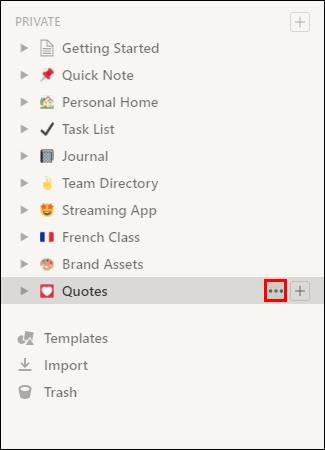
- Açılır menüden “Çoğalt” seçeneğini seçin.
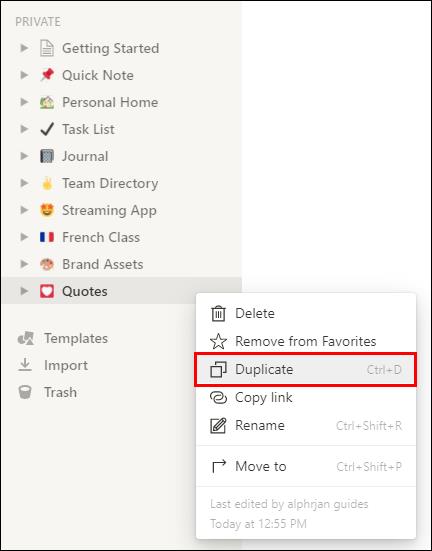
- Artık sayfanızın bir kopyasını sol taraftaki panelde göreceksiniz. "[Sayfa adının] kopyası" olarak görünecek ve varsayılan olarak orijinal sayfanın hemen altında görünecektir. Sayfayı tıklayıp basılı tutarak ve ardından yerleştirmek istediğiniz yere sürükleyerek listede yukarı veya aşağı sürükleyebilirsiniz.
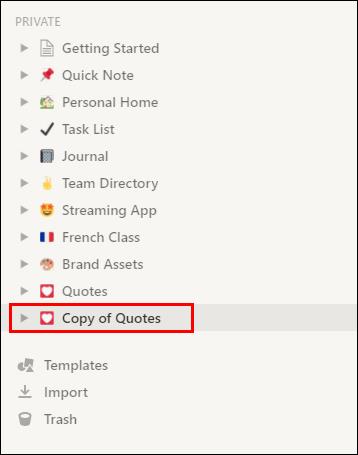
Kısayolları Kullanarak Notion'da Sayfa Kopyalama
Notion'da bir sayfayı çoğaltmanın daha da kolay bir yolu var - ve kısayolları kullanmak.
- PC veya Mac'inizde Notion'u başlatın.

- Sol taraftaki panele gidin ve kopyalamak istediğiniz sayfayı bulun.

- Bu sayfaya tıklayın ve aşağıdaki kısayollara basın:
- Windows için Kontrol + D
- Mac için Command + D
Artık Notion sayfanızın bir kopyasını yaptınız.
Notion'da Nasıl Düzenlenir?
Notion'ın piyasadaki en hızlı büyüyen üretkenlik uygulamalarından biri haline geldiği bir sır değil. Bunun nedeni, içerik bloklarının sağlam bir karışımı olan son derece iyi organize edilmiş ekosistemidir. Sonsuz sayıda ve kendi ihtiyaçlarınıza göre oluşturabileceğiniz ve özelleştirebileceğiniz bloklar.
Notion'ı yeni kullanmaya başlıyorsanız, olabildiğince işlevsel olmaları için sayfalarınızı nasıl düzenleyeceğinizi merak edebilirsiniz.
Bir acemi olarak uygulamadan en iyi şekilde yararlanmanıza yardımcı olacak birkaç faydalı ipucu vereceğiz:
- Başlangıçta tek bir çalışma alanı kullanın. Doğrudan buna atlarsanız, farklı çalışma alanları arasında hokkabazlık yaparken kaybolabilirsiniz. Önce sayfaları karıştırmaya alışın ve ardından çalışma alanlarını karıştırmaya geçin.
- Her sayfayı belirli bir konuya ayırın. Bir "Günlük" sayfasında yapılacaklar listeniz olabileceğinden, bu tavsiyenin biraz çelişkili görünebileceğini biliyoruz. Ancak yapmamanız gereken şey, işle ilgili sayfaları, örneğin günlük sayfanızla karıştırmak. Derginizdeki bazı içeriğin çalışma sayfanıza da gitmesi gerekiyorsa, aynı metni her yere kopyalamak yerine bu sayfaları birbirine bağlayabilirsiniz.
- Bilgisayarınızdaki bir klasörün içinde bir alt klasör oluşturacağınız gibi, bir sayfa içinde ilgili konular için alt sayfalar da oluşturabilirsiniz.
- Sayfanıza daha düzenli bir görünüm vermek için başlıkları kullanın. Bazılarını alt başlık olarak da kullanarak üç farklı başlık türü ve boyutuyla oynayabilirsiniz.
- Sayfalarınız için simgeler oluşturun ve bunları sayfa türüne göre seçin. Örneğin, bir "Fransızca sınıfı" sayfanız varsa, simgesi olarak bir Fransız bayrağı koyun. Aptalca gelse de, sayfa listenizi daha iyi düzenlemenize ve sayfaları daha hızlı bulmanıza yardımcı olacaktır. Daha fazla sayfa eklemeye başladıkça, her sayfayı bulmak daha uzun sürer ve simgeler kullanılarak bu görev çok daha hızlı yapılabilir.
- Tablolar, listeler veya panolarla oynayın; bunlar, içeriğinizi görsel olarak çok daha etkili bir şekilde düzenlemenize yardımcı olacaktır.
Fikir Sayfaları Nasıl Paylaşılır?
İstediğiniz sayfayı başkalarıyla paylaşabilirsiniz. Bir kişiyle mi, bir ekiple mi yoksa web ile mi paylaşmak istediğinizi seçebilirsiniz. Size bu seçeneklerin her biri için ne yapacağınızı göstereceğiz:
Tek Bir Kişiyle Paylaşın
- Bir ekiple çalışıyorsanız, kenar çubuğundaki "Özel"de paylaşmak istediğiniz sayfayla başlayın.
- Sayfanın sağ üst köşesindeki “Paylaş” düğmesine tıklayın.

- “Kişi ekle” seçeneğini seçin.
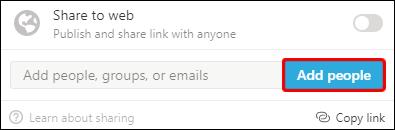
- Sayfayı paylaşmak istediğiniz kişinin e-posta adresini girin.
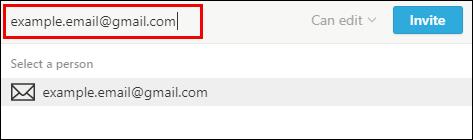
- Bir erişim düzeyi seçin (tam erişim, yalnızca görüntüleme, yalnızca yorum).
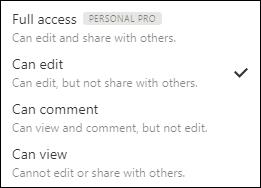
- "Davet Et"i tıklayarak bitirin.
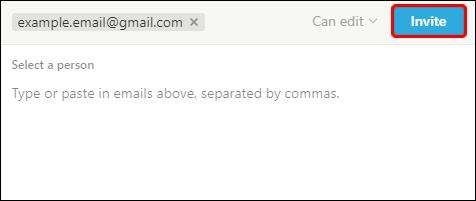
Sayfayı paylaştığınız kişi çalışma alanınızda değilse misafir olarak katılacaktır. Aksi takdirde, profil fotoğrafı davet menüsünde gösterilir ve kenar çubuğunda o sayfanın yanında "Paylaşılan" etiketini görürsünüz.
Bir Ekiple Paylaşın
Sayfanızı sizinle aynı çalışma alanını paylaşan kişilerle paylaşmak için şu adımı izleyin:
- Kenar çubuğunuzun "Çalışma Alanı" bölümünde yeni bir sayfa oluşturun. Bu çalışma alanının tüm üyeleri sayfayı görebilir.
Mevcut bir sayfayı paylaşmak istiyorsanız şu adımı izleyin:
- Herkesle paylaşmak için sayfayı "Özel" bölümünden "Çalışma Alanı" bölümüne sürükleyin.
Bir Sayfanın URL'sini paylaşın
Bir Notion sayfasını paylaşmanın en yaygın yollarından biri URL'dir:
- Sağ üstteki sayfa menüsünden “Paylaş” seçeneğine tıklayın.

- "Sayfa Bağlantısını Kopyala"yı seçin ve o sayfaya erişmesini istediğiniz kişilerle paylaşın.
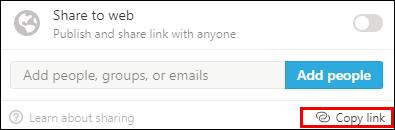
Web ile Paylaşın
Herkesin erişebilmesi için sayfanızın herkese açık olmasını istiyorsanız şu adımları izleyin:
- Sayfanın üst kısmındaki “Paylaş” düğmesine tıklayın.

- "Web'de paylaş" geçiş düğmesini açın.
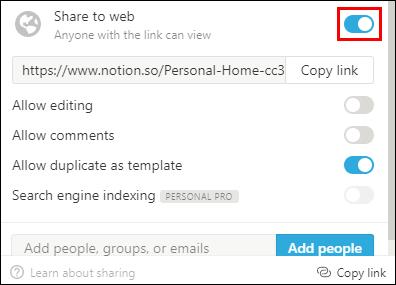
- Bağlantıyı kopyalayın ve hedef kitlenizle paylaşın. Notion hesabı olmasa bile sayfayı görebilecekler.
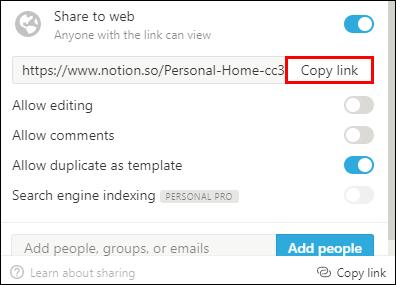
Hedef kitlenizin sayfa içeriğinizi düzenleyip düzenleyemeyeceğine, yorum yapamayacağına veya yalnızca görüntüleyemeyeceğine karar vermek için erişim düzeylerini daha da ayarlayabilirsiniz.
Herhangi Bir Kavram Sayfasını Şablon Olarak Kullanma
Herkese açık olarak paylaşılan herhangi bir Notion sayfasını çalışma alanınızda şablon olarak kullanabilirsiniz. Sadece şu adımları izleyin:
- Sayfanın URL'sini kopyalayın.
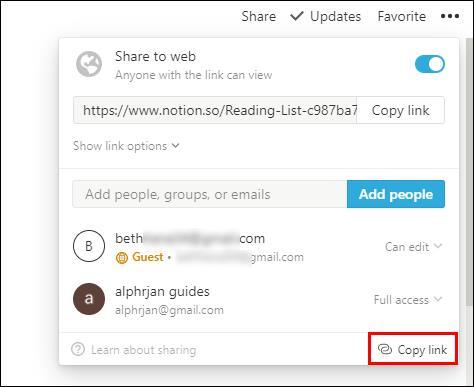
- Sahip olduğunuz herhangi bir Notion sayfasına yapıştırın ve "Sayfaya Bağla"yı seçin.
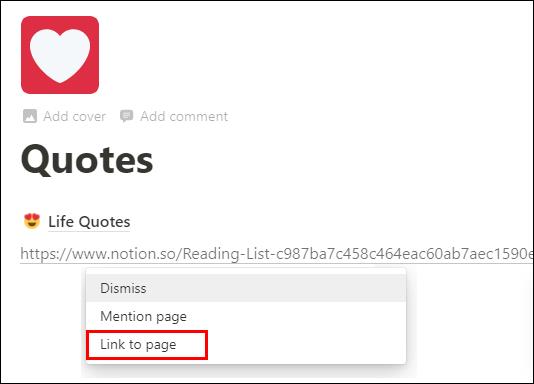
- "Sayfaya Bağlantı" bloğunu çoğaltın: Windows'ta Control + D veya Mac'te Command + D tuşlarına basın.
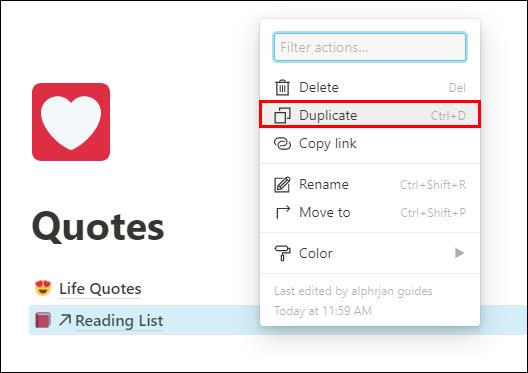
Not: Etkinleştirilirse, çalışma alanı güvenlik ayarlarınızda "Sayfalara genel erişimi devre dışı bırak" seçeneğini geçici olarak devre dışı bırakın.
- Sayfanız için paylaşım seçeneğini geri alın.
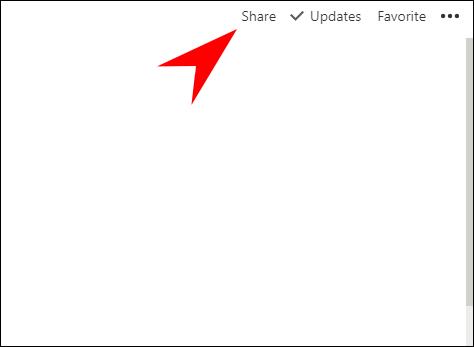
- İkinci adımdan "Sayfaya bağlantı" bloğunu kaldırın.

Belki de kendi içeriğinizden bir şablon oluşturmak istiyorsunuz. Örneğin her gün aynı formu doldurmak isteyebilirsiniz. Bu durumda Notion'ın Template butonunu kullanabilirsiniz.
Düğmeyi sayfanıza nasıl ekleyeceğiniz aşağıda açıklanmıştır:
- Üzerine geldiğinizde sol kenarda görünen “+” işaretine basın. Alternatif olarak, sayfa gövdesine /şablon düğmesini yazmanız yeterlidir.
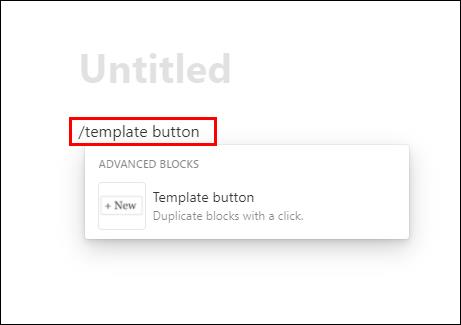
- “Şablon Düğmesi” seçeneğini bulun ve tıklayın.
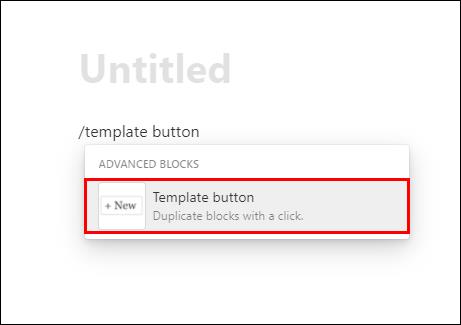
- Düğmenize "Düğme adı" altında bir ad verin ve kopyalamak istediğiniz içeriği "Şablon" bölümüne sürüklemeniz yeterlidir. Dilerseniz orada da içerik oluşturabilirsiniz. Varsayılan yapılacaklar listesi yapılandırma ayarını silmekten çekinmeyin.
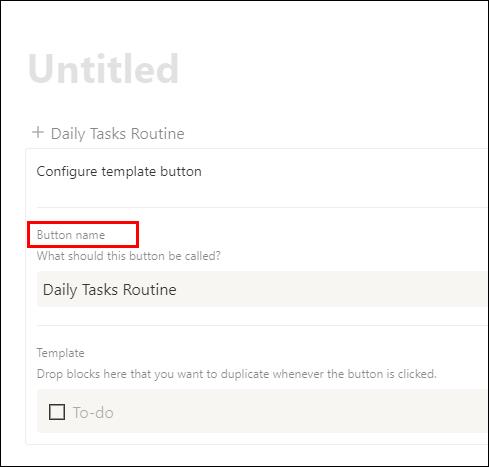
- Konfigürasyon formunu özelleştirmeyi tamamladığınızda, "Kapat"a basın ve bu şablonu her kullanmak istediğinizde bu düğmeye tıklayın.
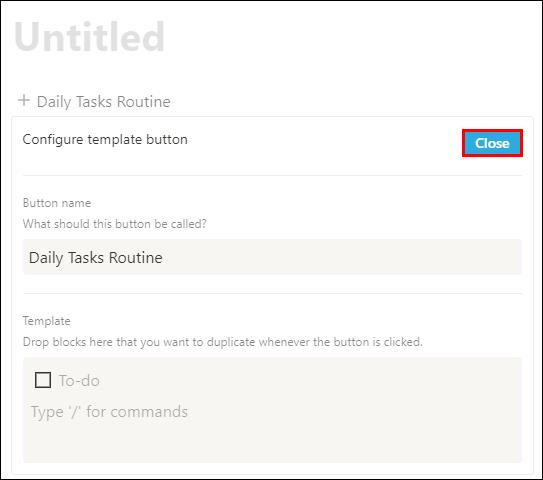
Notion Şablon Galerisinden Bir Şablon Nasıl Kopyalanır
Konu sayfanızı tasarlamaya geldiğinde, Notion'ın şablon galerisinden şablon seçmek gerçekten zaman kazandırabilir. Aralarından seçim yapabileceğiniz, farklı kategorilere ayrılmış düzinelerce harika şablonları var.
Bir şablonu hızlı bir şekilde nasıl kopyalayacağınız aşağıda açıklanmıştır:
- Sol panele gidin ve “Şablonlar” düğmesine tıklayın.
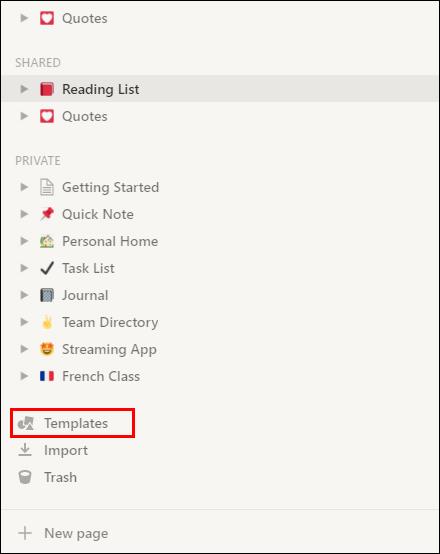
- Kopyalamak istediğiniz şablonu Kavram Şablonu Galerisi'nde bulun.
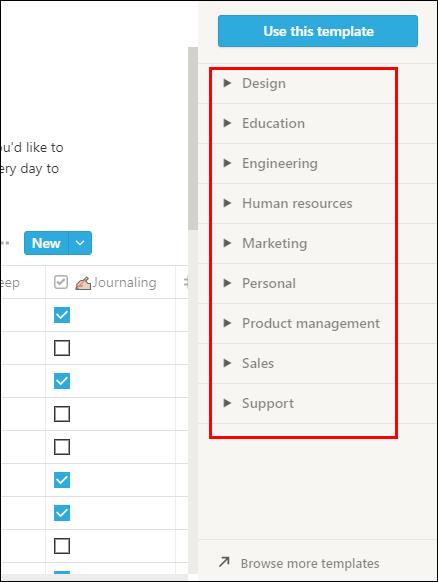
- “Bu şablonu kullan” seçeneğini seçin. Bu, şablonu doğrudan çalışma alanınıza kopyalayacaktır.
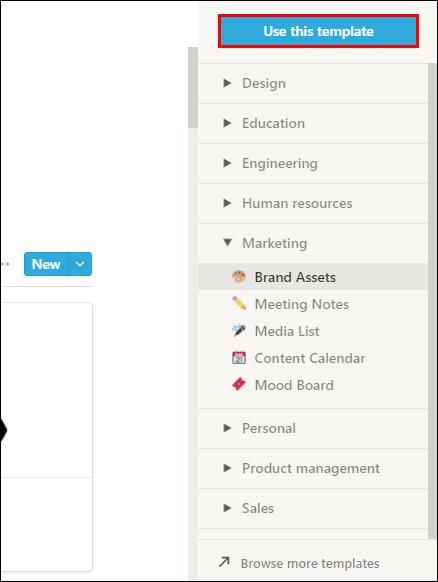
- Artık şablonunuzu düzenlemeye başlayabilirsiniz.
Başka Bir Notion Kullanıcısının Şablonunuzu Kopyalamasını Nasıl Sağlarsınız?
Şablonunuzu arkadaşlarınız veya iş arkadaşlarınızla paylaşmak istiyorsanız, şu basit adımları uygulamanız yeterlidir:
- Paylaşmak istediğiniz sayfaya veya şablona gidin.
- Ekranın sağ üst tarafındaki “Paylaş” seçeneğine tıklayın.
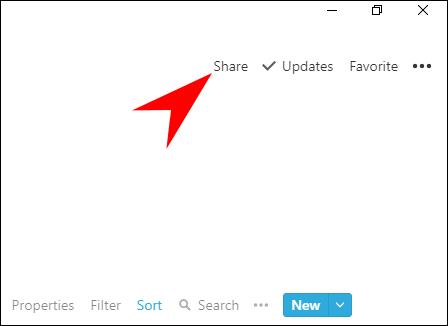
- Etkin olması için “Web'de paylaş” düğmesini değiştirin.
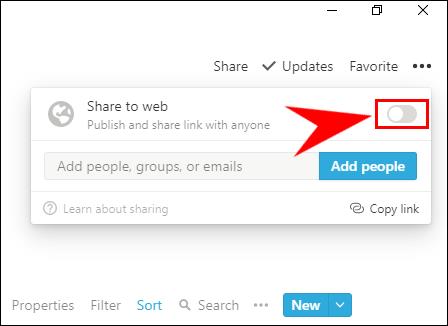
- "Şablon olarak çoğaltmaya izin ver" düğmesi için de aynısını yapın.
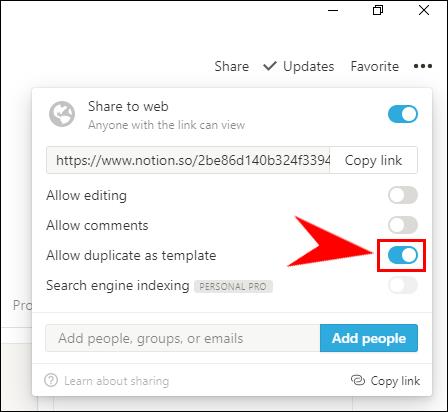
- Bağlantıyı kopyalayın.
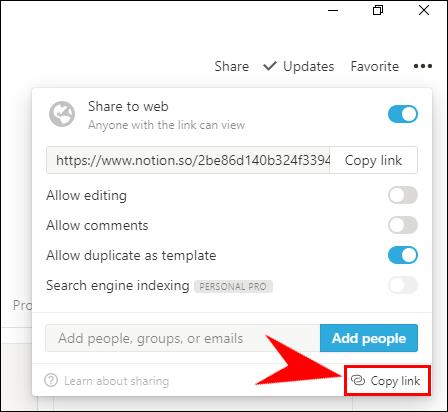
- Bağlantıyı başkalarıyla paylaşın.
- Artık başkaları şablonunuzu kullanabilir ve çoğaltabilir.
Ek SSS
Bir Fikir Sayfasına Nasıl Resim Eklersiniz?
Notion sayfanıza resim eklemek istiyorsanız, bunun nispeten basit bir işlem olduğunu bilmelisiniz. Bunu yapmanın birkaç yolu vardır:
• Resim eklemek istediğiniz sayfanın gövdesine /image yazıp klavyenizdeki “Enter” tuşuna basın.
• Bilgisayarınızdan bir resim seçmek için “Bir resim seç” düğmesine tıklayın.
• Alternatif olarak, internetten kopyalıyorsanız, resim URL'sini yapıştırmak için “Bağlantıyı yerleştir” seçeneğine gidebilirsiniz. Bu durumda, onu Notion sayfanıza eklemek için “Görüntüyü yerleştir”e tıklayın.
Başka bir yol da, bir resmi Notion sayfanıza sürükleyip bırakmaktır.
Fikir Sayfalarınızı Yönetme
Sayfalarınızı nasıl kopyalayacağınızı, paylaşacağınızı ve düzenleyeceğinizi bilmek, Notion'da kolaylıkla gezinmeyi öğrenmeye değer temel adımlardan bazılarıdır. Giderek daha popüler hale gelen bu uygulamayı keşfetmeye yeni başladığınızda sindirmeniz gereken çok şey var, ancak bu yüzden size yardımcı olmak için buradayız. Bu noktada, Notion sayfalarınızı daha etkin bir şekilde yönetebilmelisiniz.
Notion'da sayfaları nasıl kopyalarsınız? Kısayolları mı yoksa kenar çubuğu seçeneğini mi tercih edersiniz?